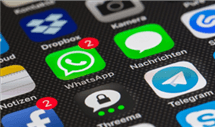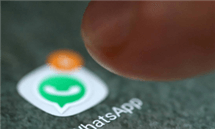Où se trouve la sauvegarde WhatsApp
Si l’étape de la réalisation est simple, trouver la sauvegarde WhatsApp sur votre téléphone s’avère difficile. Le même constat s’applique sur iPhone ou Android. Nous allons donc vous montrer le chemin à suivre dans cette situation.
La sauvegarde WhatsApp est un fichier enregistré sur votre disque. Toutefois, il est impossible de la traiter comme une photo ou un morceau de musique. Vous ne pouvez pas voir son contenu. De plus, seuls les utilisateurs connaisseurs peuvent trouver sa trace sur le smartphone. Pour le reste, l’opération consiste à sauvegarder puis à restaurer le contenu WhatsApp. Dans ce qui suit, vous trouverez les méthodes les plus efficaces pour trouver facilement la sauvegarde WhatsApp.
SommaireMasquer
Où se trouve la sauvegarde WhatsApp sur iPhone
Restaurer la sauvegarde WhatsApp sur iCloud directement
Sans voir le contenu ou trier les conversations mais iCloud vous permet de restaurer la sauvegarde WhatsApp. Il s’agit de suivre la même démarche que celle de la sauvegarde. Tout se réalise directement sur l’iPhone. A partir des réglages, vous trouverez l’onglet relatif à WhatsApp. Parmi les fonctionnalités proposées, vous trouverez la sauvegarde du contenu. Vous devez, bien sûr, réaliser cette opération au moins une fois. Sinon, vous ne trouverez rien à restaurer. La sauvegarde WhatsApp via iCloud n’est pas consultable. En outre, vous ne pouvez pas trier les éléments à restaurer. Avant de lancer l’opération, veuillez prendre en compte qu’elle va écraser les données actuelles de votre compte WhatsApp. N’oubliez pas aussi de garder votre connexion internet active. Puis, suivez les étapes suivantes.
- Accédez à l’application WhatsApp sur votre iPhone
- Allez dans Réglages > Discussions
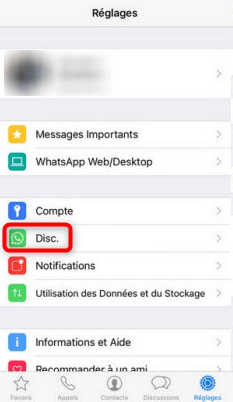
Accès aux paramètres WhatsApp sur iPhone
- Cliquez sur Sauvegarde
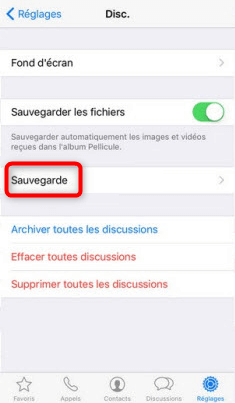
Options pour sauvegarder les données WhatsApp
- Cliquez sur la sauvegarde pour lancer la récupération
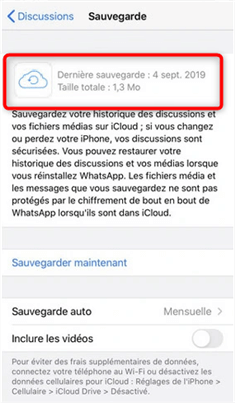
Restauration du contenu WhatsApp via iCloud
Restaurer la sauvegarde WhatsApp iPhone sur Google Drive vers PC/Mac
Pour bien gérer votre sauvegarde WhatsApp, le meilleur moyen est d’utiliser AnyTrans. Plusieurs points forts vont vous pousser à opter pour cette solution. D’abord, le logiciel prend en charge la sauvegarde, la restauration ainsi que le transfert des données WhatsApp entre plusieurs smartphones.
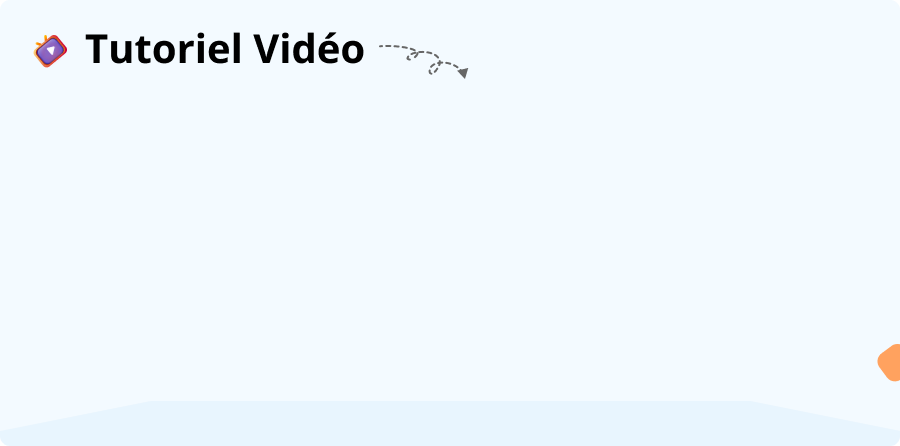
De plus, il est capable d’extraire vos sauvegardes réalisées via Google Drive facilement. Vous devez seulement introduire le mail et le mot de passe de votre compte afin de parcourir les copies de sauvegarde. Toutes vos informations personnelles sont cryptées et AnyTrans ne pourra jamais les divulguer. Vous pouvez enregistrer la sauvegarde sur votre PC ou Mac. Sinon, vous avez la possibilité de l’envoyer directement vers un autre téléphone. Il faut juste que ce dernier soit connecté au logiciel via un câble USB ou via wifi. Tout devient facile avec ce logiciel. C’est pourquoi, nous vous invitons à télécharger AnyTrans. Ci-dessous les étapes à suivre.
Télécharger pour Win Compatible avec tous Windows Télécharger pour Mac Compatible avec tous MacOS
Essai Gratuit*100% Propre & Sûr
- Accédez à AnyTrans puis cliquez sur Migrer messages sociaux > Choisissez l’option Depuis la sauvegarde Google Drive
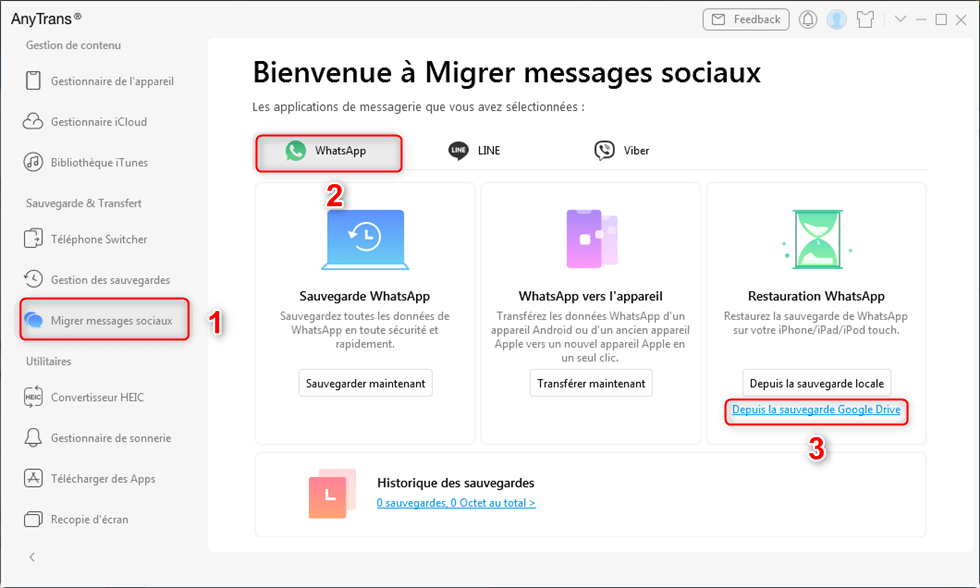
Depuis la sauvegarde Google Drive
- Introduisez les paramètres de votre compte Google > Cliquez sur Connectez-vous
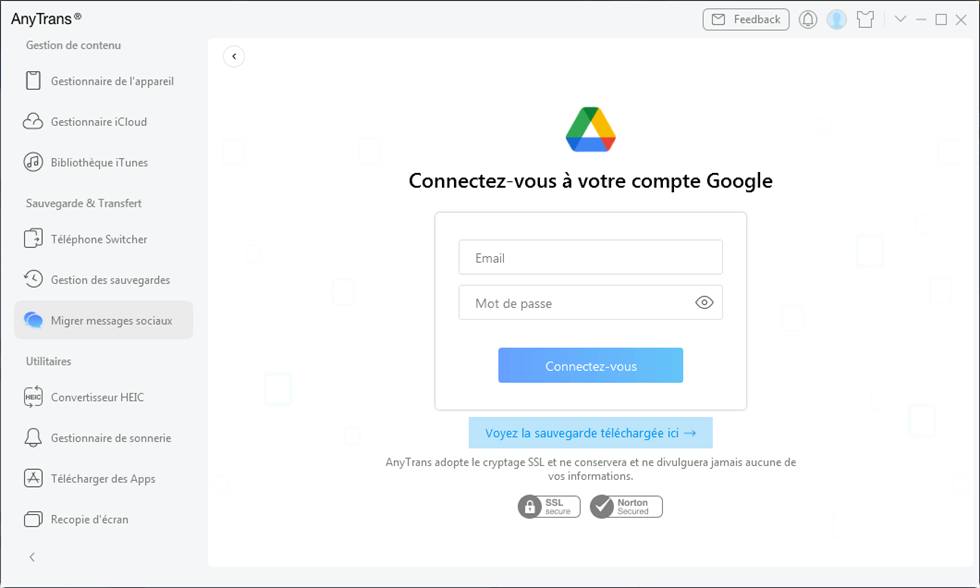
Se connecter au compte Google
- Choisissez la sauvegarde > Cliquez sur Suivant afin de lancer la récupération
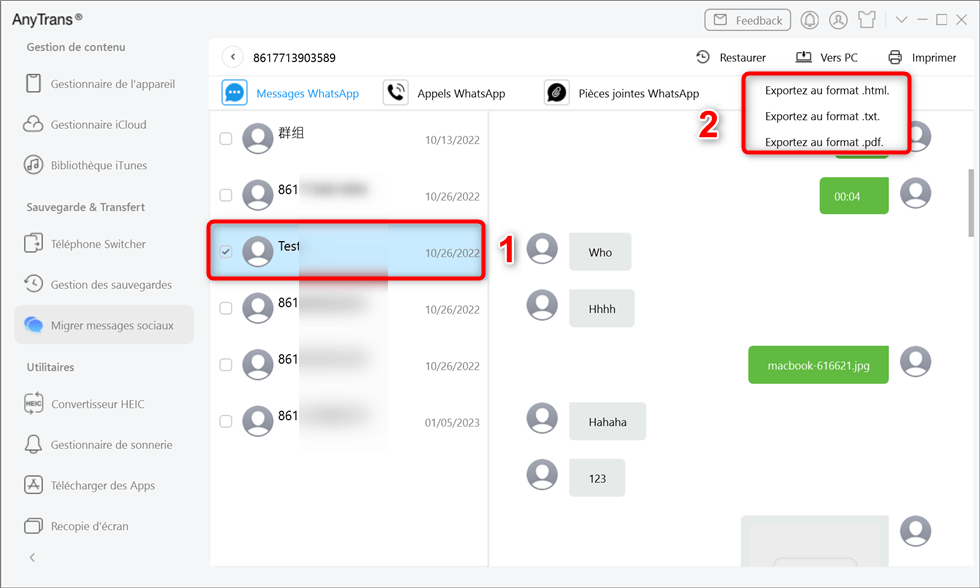
Exporter les conversations WhatsApp sur PC
Où se trouve la sauvegarde WhatsApp sur Android
Trouver la sauvegarde WhatsApp Android sur le téléphone
WhatsApp reste fonctionnel quand vous êtes en train de dormir la nuit. L’application réalise des sauvegardes automatiques de son contenu sur le smartphone Android. Elles contiennent tout : les conversations, les pièces jointes et les paramètres de votre profil. Ces sauvegardes sont cachées sur la mémoire de votre appareil. Pour les trouver, il faut connecter le mobile à l’ordinateur avec un câble USB puis parcourir son contenu. Malheureusement, les fichiers de sauvegardes ne sont pas enregistrés d’une manière organisée. Leur nom est choisi d’une manière arbitraire. Néanmoins, ils se trouvent dans le dossier WhatsApp. Un peu de patience et vous les trouverez. Ces fichiers ne sont pas lisibles. Vous ne pouvez donc pas découvrir leur contenu. Vous pouvez les garder sur votre ordinateur ou même les envoyer sur un autre appareil Android afin de les restaurer. Nous avons regroupé les étapes à suivre pour vous faciliter la tâche. Ci-dessous les détails.
- Connectez votre smartphone Android à l’ordinateur > Y-accédez pour voir son contenu
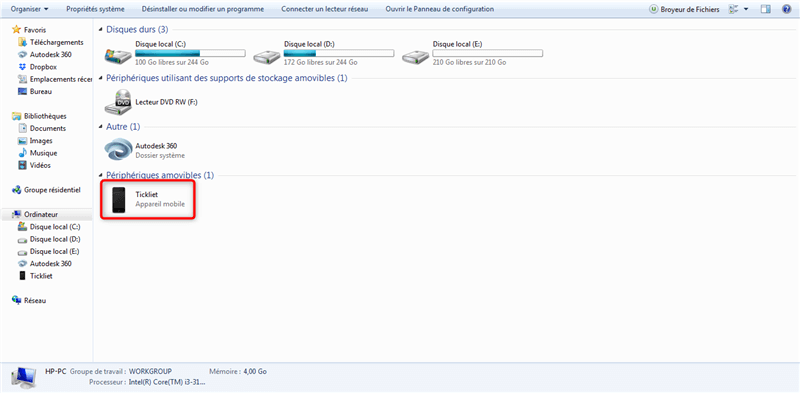
Connexion entre l’iPhone et le PC via câble USB
- Accédez à la mémoire du smartphone
- Ouvrez le dossier WhatsApp
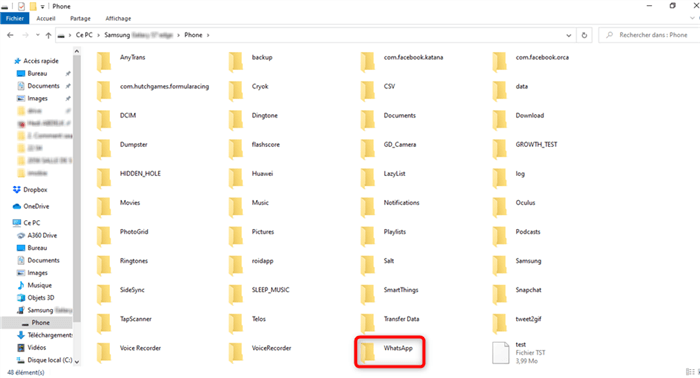
Accès au dossier relatif à WhatsApp
- Ouvrez le dossier contenant les sauvegardes locales
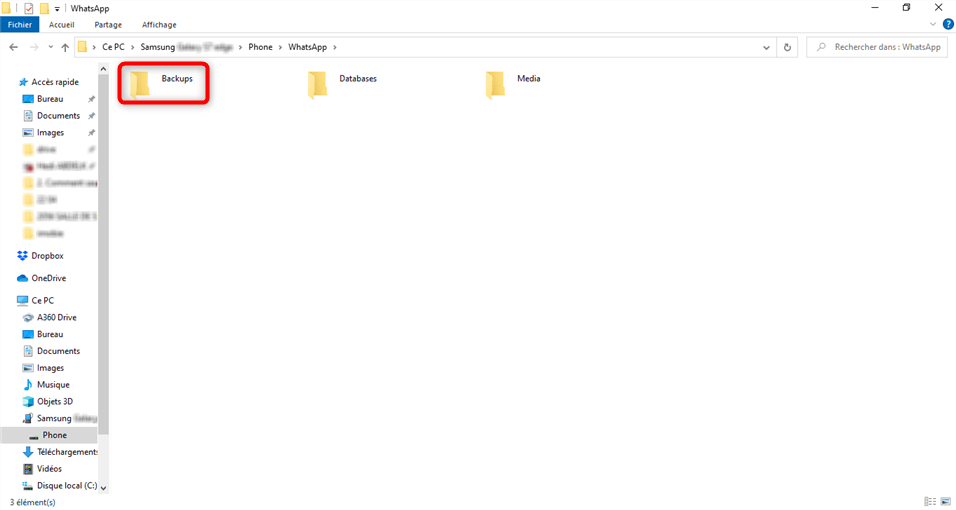
Accès au dossier des sauvegardes
- Copiez les sauvegardes WhatsApp sur votre PC
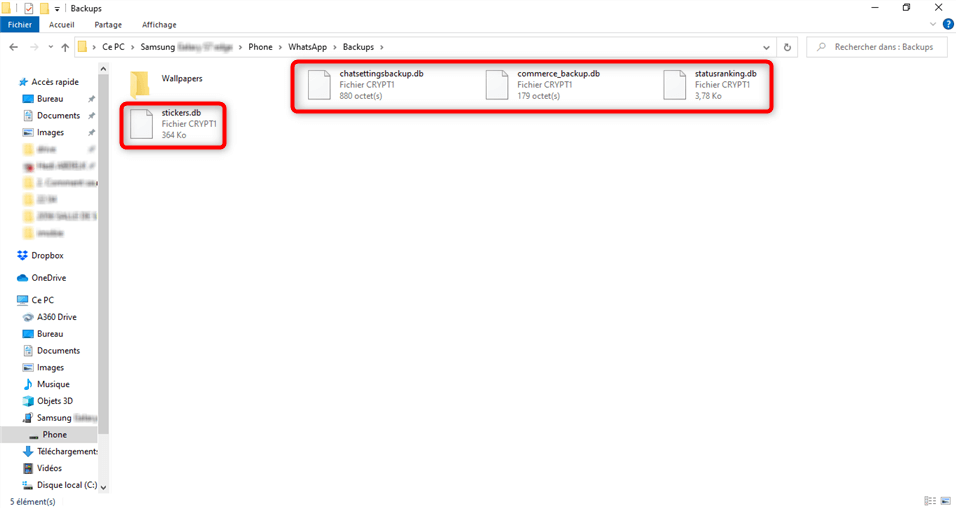
Sauvegarde des données WhatsApp sur PC
Restaurer la sauvegarde WhatsApp sur Google Drive
Si vous fouillez un peu dans les réglages de WhatsApp, vous trouverez la fonctionnalité de sauvegarde via Google Drive. En effet, cette option est intégrée dans l’application par défaut. Elle vous permet d’enregistrer toutes vos conversations via Google Drive. L’avantage de cette méthode est qu’elle est réalisable directement sur le téléphone Android. Vous n’avez pas besoin de câble ni de logiciel tiers. Un petit conseil avant de lancer la sauvegarde : ne la réalisez qu’avec un réseau wifi. Elle pourrait consommer une grande partie de vos données mobiles.
D’ailleurs, WhatsApp a pris en considération cette constatation. Vous pouvez l’activer dans les paramètres. Pour les caractéristiques de la sauvegarde, elle reste stockée dans les serveurs de Google Drive mais vous ne pourrez pas voir son contenu. Dès la connexion de votre compte Google sur un autre smartphone, une notification WhatsApp s’affiche afin de vous donner la possibilité de la restaurer. Vous n’avez qu’à cliquer sur le bouton de lancement. Voici la démarche à suivre.
- Accédez à l’application WhatsApp > Cliquez sur le bouton relatif aux réglages
- Cliquez sur Paramètres
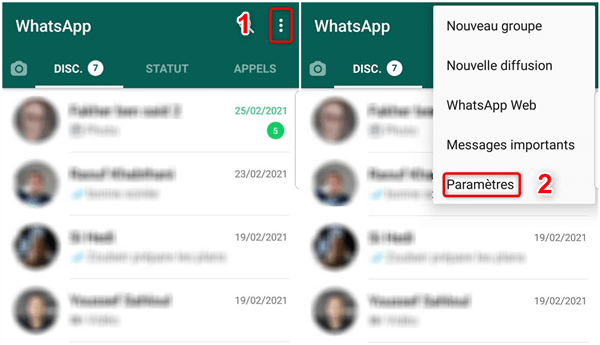
Accès aux paramètres de WhatsApp
- Cliquez sur Discussions
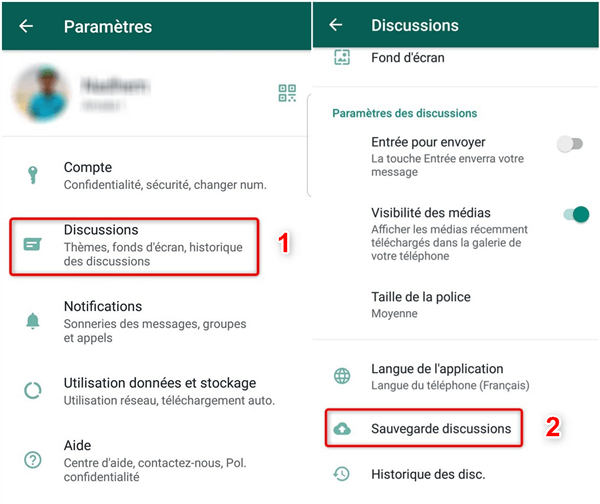
Choix de la méthode de sauvegarde
- Cliquez sur Sauvegarde dans Google Drive
- Cliquez sur la fréquence souhaitée
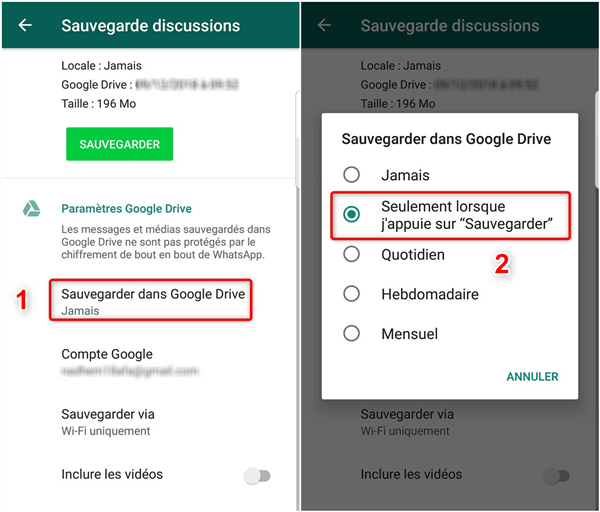
Choix de la fréquence de sauvegarde
- Restaurer la sauvegarde trouvée
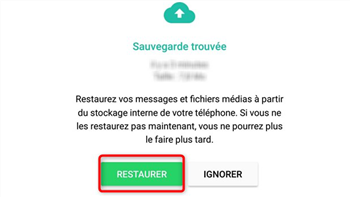
Restauration de la sauvegarde WhatsApp
Conclusion
Grâce à toutes ces solutions, restaurer la sauvegarde WhatsApp ne devrait plus vous poser aucun problème. Vous pouvez trouver facilement les fichiers de sauvegarde. Toutefois, il est impossible de voir son contenu. Au moins, vos données sont à l’abri.
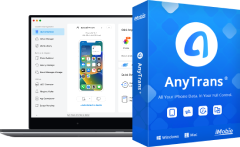
AnyTrans – Gestionnaire iOS avancé
- Liberté : Transférez librement des données entre iPhone, iPad, iPod, iTunes, iCloud et PC
- Simplicité : Gérez vos appareils iOS en quelques clics, aucune connaissance technique requise.
- Intégrité : Prend en charge 27 types de données iOS telles que la musique, les photos, les vidéos, les contacts, etc.
- Haute vitesse : Une vitesse de transfert de données rapide, ce qui vous fait gagner du temps.
Essai Gratuit *100% Propre & Sûr
Questions liées aux produits ? Contactez l'équipe Support pour trouver une solution >